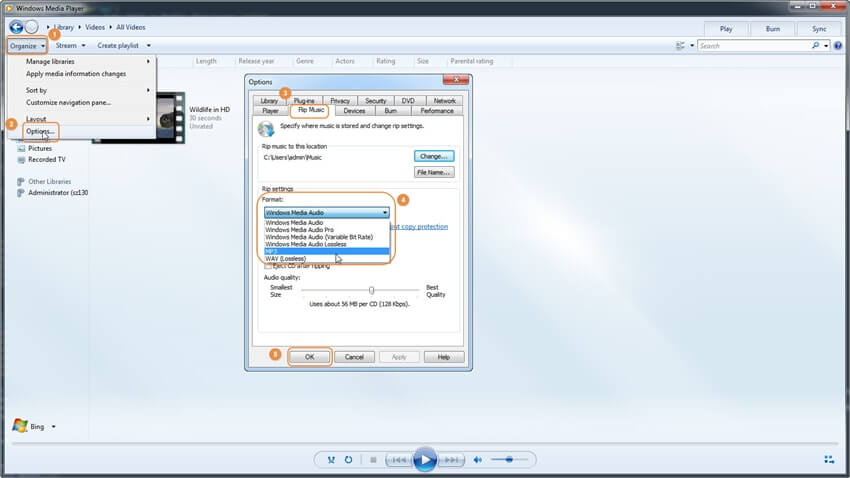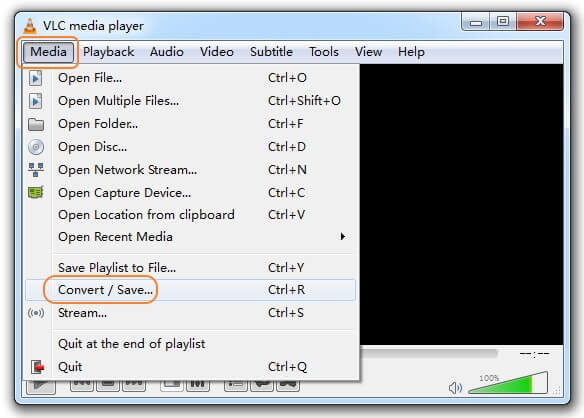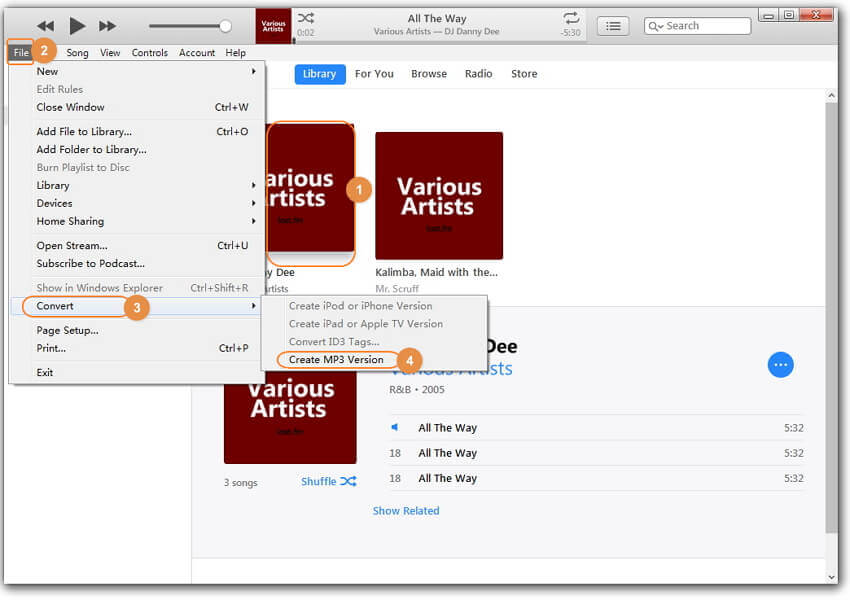10大MP4到MP3转换器
本文将告诉您6个有效的MP4到MP3转换器,以便您轻松快速地将MP4转换到MP3,且不会造成任何质量损失。
- 第1部分. 在Windows/Mac上将MP4转换到MP3的最佳方案
- 第2部分. 如何使用在线工具将MP4转换到MP3
- 第3部分. 如何使用Windows Media Player将MP4转换到MP3
- 第4部分. 如何在VLC中将MP4转换到MP3
- 第5部分. 如何使用HandBrake将MP4转换到MP3
- 第6部分.如何在iTunes中将MP4转换到MP3
第1部分. 在Windows/Mac上将MP4转换到MP3的最佳方案
万兴优转 是一款可靠易用的MP4到MP3音频转换器,其转换速度快,且过程中无损质量。该软件适用于Windows和Mac系统,可满足所有转换需求。万兴优转支持超过1000种格式转换与输出,也可用作MP3到MP4转换器。请查看以下步骤了解如何将MP4转换到MP3。
 万兴优转 - 全能视频转换工具箱
万兴优转 - 全能视频转换工具箱
启动视频转换器,单击添加并导入要转换的视频或将其直接拖到程序中。万兴优转支持批量转换。您可以同时添加多个文件。
![]()
单击“输出格式”区域中的向下箭头按钮,然后选择音频输出格式。左侧栏中选择MP3。右侧栏选择视频的分辨率。
![]()
注意:此应用程序还支持转换不同目标设备的文件,如Apple,Samsung,HTC,BlackBerry等。只需单击“ 设备”图标即可选择所需的设备。
一切就绪后, 单击转换按钮。MP4至MP3转换器将自动完成转换。您也可以随时停止或暂停转化。
![]()
第2部分 如何使用在线工具将MP4转换成MP3
如果您不想在计算机上安装其他应用程序,可以尝试使用万兴优转在线端(原Media.io)。
![]()
第3部分. 如何使用Windows Media Player将MP4转换到MP3
Windows Media Player是Windows的默认播放器,支持广泛的视频和音频格式,如MP4,MP3,WMA等。它功能齐全,甚至可以让您转换MP4视频到MP3。以下是从MP4视频提取MP3的步骤。
步骤 1:在您的PC上启动Windows Media Player,点击文件>打开... 以加载要转换到MP3格式的MP4文件。
步骤 2:点击组织,并选择选项... 以获取选项窗口。
步骤 3:从顶部工具栏中选择撷取音乐,然后在撷取设置下的格式选择MP3。
步骤 4:点击确定,开始将MP4转换到MP3。
第4部分. 如何在VLC中将MP4转换到MP3
VLC可以将MP4转换到MP3吗?当然!此免费播放器不仅可以播放大多数媒体格式,还可以转换视频。您只需按照以下步骤,就能使用VLC媒体播放器将MP4视频文件的音频以MP3格式保存下来。
第5部分. 如何使用HandBrake将MP4转换到MP3
HandBrake是一款开源且完全免费的工具,用于将视频文件从一种格式转码到另一种格式。虽然界面看起来很复杂,但它很容易操作。我们将向您展示如何使用HandBrake以轻松地将MP4转换到MP3。
第6部分. 如何在iTunes中将MP4转换到MP3
iTunes是苹果的媒体工具,可以管理和播放苹果用户的视频和音频文件。如果您在iTunes资料库中有很多MP4音乐视频,并希望将它们转换到MP3以节省空间,那么请参阅以下内容以了解如何应用iTunes将MP4转换到MP3。